| 일 | 월 | 화 | 수 | 목 | 금 | 토 |
|---|---|---|---|---|---|---|
| 1 | 2 | 3 | ||||
| 4 | 5 | 6 | 7 | 8 | 9 | 10 |
| 11 | 12 | 13 | 14 | 15 | 16 | 17 |
| 18 | 19 | 20 | 21 | 22 | 23 | 24 |
| 25 | 26 | 27 | 28 | 29 | 30 | 31 |
- 미국 시황
- 2025년 3월 6일 미국 증시 분석
- python pandas
- 25년 3월 증시 분석
- 스코어카드 만드는법
- css risk
- 연체용어
- Python Numpy
- 관세 설명
- 트럼프 2025년 미국 관세
- css 리스크관리
- 25년 3월 12일 미국 증시 분석
- css 리스크
- 연체 css
- jupyter notebook PDF
- 주식 데이터 수집
- 2025년도 미국 관세
- 트럼프 미국 관세
- 스코어카드 예시
- 미국 투자 분석
- 딥러닝 제대로 시작하기
- 취업사이트 정리
- 미국 증시 분석
- 25년 3월 미국 증시 분석
- Cudnn 버전 확인
- 딥러닝
- 코딩 사이트 정리
- 미국 증시 방향성
- 25년 3월 11일 미국 증시 분석
- 미장 분석
- Today
- Total
koos808
갤럭시 버즈+ 플러스 PC 노트북 연결 음질 해결 방법 본문
갤럭시 버즈와 갤럭시 버즈 플러스를 PC에 연결했을 때 음질이 굉장히 안좋았을 때가 있었습니다.
이러한 문제를 해결하기 위해서 여러가지를 찾아보았고 결정적으로 제가 잘 작동하게 했던 방법에 대해서 공유하겠습니다.
1. 블루투스 연결
우선 아래와 같은 블루투스 동글이를 사용하여 갤럭시 버즈나 갤럭시 버즈+를 PC와 연결시켜 줍니다.

동글이를 USB에 꽂은 뒤 blutooth 설정으로 들어가서 장치를 추가해주면 됩니다.

2. Hands-Free 가 아닌 Stereo로 설정하기
저의 경우에는 주된 원인이 Hands-Free로 설정되어 있어 음질이 안좋았습니다.
우선 아래와 같이 소리 설정에서 머리에 거는 수하기(Hands-Free) 밑에 Stereo를 사용가능으로 설정했습니다.
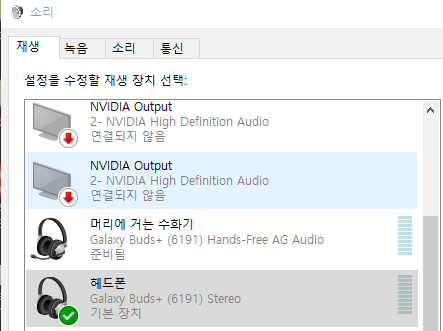
그리고 소리-녹음 탭에서 스테레오 믹스를 사용 가능으로 바꿔줍니다.
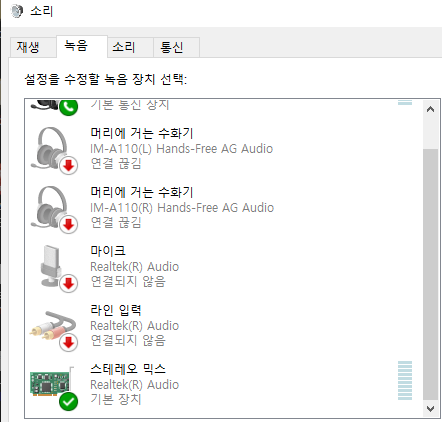
이렇게 했을 때 정상적으로 음질이 좋게 되더라구요.
4. 갤럭시 버즈/ 갤럭시 버즈 플러스 PC 매니저
마지막으로 이렇게 해도 작동이 잘 안하시는 분들은
참고로 갤럭시 버즈 플러스의 경우에는 아래의 링크에서 Windows Application,PC Sync (GalaxyBudsManager)를 다운받아서 갤럭시 버즈 플러스 매니저를 설치해주세요.
MAC은 MAC Application, PC Sync (GalaxyBudsManager for MAC)를 설치해주세요.
www.samsung.com/sec/buds/galaxy-buds-plus-r175/SM-R175NZBAKOO/
갤럭시 버즈+ (블루) | Samsung 대한민국
Galaxy Buds+(SM-R175)Galaxy Buds+(SM-R175)대한민국
www.samsung.com
'기타' 카테고리의 다른 글
| 내가 자주 사용하는 파이참 단축키 (0) | 2021.04.11 |
|---|---|
| 주피터 노트북 pdf로 저장하기 jupyter notebook save pdf (0) | 2021.03.11 |
| 자주 사용하는 체크 표시 특수 문자, 이모티콘 (0) | 2020.11.04 |
| 광고 클릭 알바, 재택 클릭 알바 1센트?? 1분에 6만원? 파이썬 크롤링으로 자동화 YTMONEY, IFOMONEY, OPUMONEY 돈버는 광고사이트 (1) | 2020.08.26 |
| 내가 자주 사용하는 LaTeX 기호 모음 (0) | 2020.08.16 |

